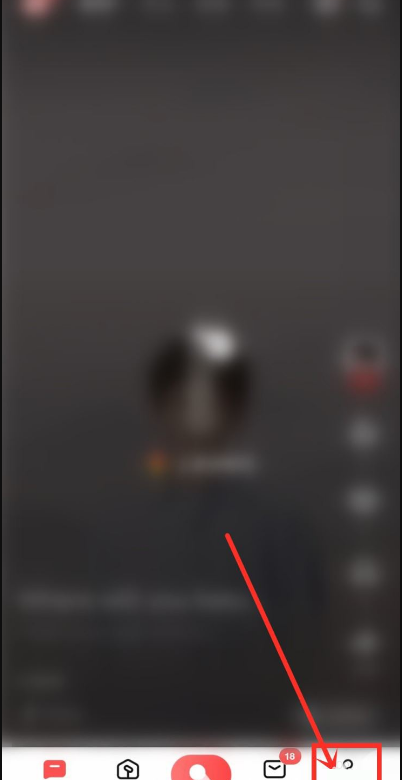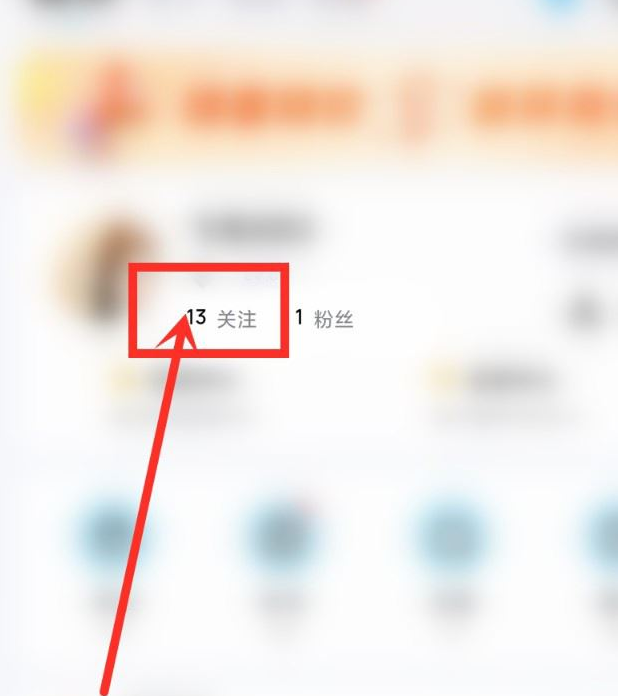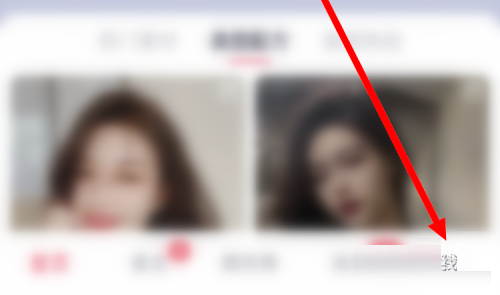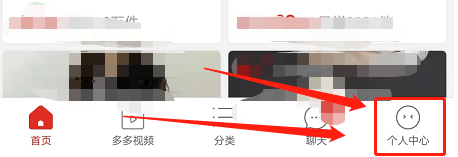在每天写代码的时候,改变一个编辑器的主题风格,是一件很开心的事情。在WebStorm或其他编辑器中,更换主题可能是一个很麻烦的事情,但这在VS Code中,一切都变得那么简单,只需要一个快捷键就可以更换,而且在选择过程中还可以看到实时的展示效果。下面是我常用的比较喜欢的20个主题风格。【推荐学习:vscode教程、编程教学】
 (资料图片)
(资料图片)
如何给VS Code更换主题
Mac用户⌘K 然后 ⌘T,会显示出所有的主题列表,按上下键可修改主题⌘ + ⇧ + P , 在输入框中color theme,然后回车,同样也会进入主题列表Windows用户Ctrl + Shift + P1)Ayu
点击安装
有三种主题模式,Light、Mirage、Dark,我比较喜欢它的Mirage、Dark,非常酷。
2)Cobalt2 Theme Official
点击安装
只有一种主题,非常的经典,也很不错
3)Material Theme
点击安装
有五种主题模式,默认、Darker、Lighter、Ocean、Palenight,我比较喜欢Palenight。
4)Dainty
点击安装
这个就比较狠了,它有很多预设主题
Andromeda (andromeda)Ardent (ardent)Ayu Mirage (ayu-mirage)City Lights (city-lights)Dark+ (dark-plus)Dark+ Reimagined (dark-plus-reimagined)Fluent (fluent)Material Theme Ocean (material-theme-ocean)Material Theme (material-theme)Minimal (minimal)Mirage (mirage)Monokai Night (monokai-night)Monokai (monokai)Nord (nord)Oceanic Next (oceanic-next)Panda Theme (panda-theme)Pivot (pivot)Purple Haze (purple-haze)Snazzy Theme (snazzy-theme)Timbre (less chroma) (timbre-less-chroma)Timbre (timbre)Tomorrow Night Eighties (tomorrow-night-eighties)大家可以挑喜欢的选吧
5)Dracula Official
点击安装
只有一种主题,非常经典
6)GitHub Theme
点击安装
Github官方出品的主题,细节到位
7)Horizon Theme
点击安装
两种主题风格,Horizon Bright粉粉的风格,特别适合女孩子
8)Min Theme
点击安装
两种主题风格,Dark和Light
9)Nebula Theme
点击安装
一种主题风格
10)Night Owl
点击安装
两种主题风格,Dark和Light
11)Noctis
点击安装
有11种主题,8个是暗色风格,3个是亮色风格
12)One Dark Pro
点击安装
一种风格,也是很经典耐用风格
13)One Monokai Theme
点击安装
一种风格,也是很经典耐用风格
14)Slack Theme
点击安装
多达11种风格,每一种都很经典,我最喜欢Slack Theme Aubergine
15)Snazzy Plus
点击安装
两种风格,耐看系列
16)SynthWave "84
点击安装
一种风格,很有特色,代码像发光一样
17)Shades of Purple
点击安装
一种风格,十分有特色
18)Winter is Coming Theme
点击安装
十分酷的蓝色风格
19)LaserWave
点击安装
是一个很好看的,简洁的风格
20)Firefox Theme
点击安装
两种Firefox风格,非常有特色,非常显眼的边框
更多关于VSCode的相关知识,请访问:vscode基础教程!
以上就是【整理分享】20个实用又好看VSCode主题 ,值得收藏!的详细内容,更多请关注php中文网其它相关文章!